Διαφήμιση
Το σύστημά σας μπορεί να μπερδευτεί με την πάροδο του χρόνου, συχνά με περιττά δεδομένα. Παρόλο που μπορείτε να το ξεκαθαρίσετε με το χέρι, θα σας δείξουμε πώς μπορείτε να αυτοματοποιήσετε αυτές τις εργασίες ώστε να εκτελούνται κάθε φορά που κλείνετε τον υπολογιστή.
Από την προσωρινή μνήμη του προγράμματος περιήγησης στα προσωρινά αρχεία σας, είστε σίγουροι ότι θα ανακαλύψετε μια νέα συμβουλή σε αυτό το άρθρο - ίσως ακόμη και για κάτι που δεν γνωρίζετε θα μπορούσε να είναι διαγράφηκε 7 κρυφές κρυφές μνήμες των Windows και πώς να τις καθαρίσετεΤα αποθηκευμένα αρχεία μπορούν να πάρουν πολλά byte. Ενώ τα ειδικά εργαλεία μπορούν να σας βοηθήσουν να απελευθερώσετε χώρο στο δίσκο, ίσως να μην ξεκαθαρίσουν όλα αυτά. Σας παρουσιάζουμε πώς να απελευθερώσετε το χώρο αποθήκευσης με μη αυτόματο τρόπο. Διαβάστε περισσότερα !
Εάν έχετε τις δικές σας συμβουλές για να μοιραστείτε κάτι για να ξεκαθαρίσετε αυτόματα το κλείσιμο, ενημερώστε μας στα παρακάτω σχόλια.
1. Πρόσφατα Άνοιγμα των εγγράφων
Για ορισμένα προγράμματα, τα Windows θα παρακολουθούν τα αρχεία που έχετε δει πρόσφατα. Για παράδειγμα, ανοίξτε κάτι όπως το Microsoft Word και κάντε δεξί κλικ στη γραμμή εργασιών. Η λίστα άλματος θα εμφανίσει όλα τα πρόσφατα σας έγγραφα. Μπορούμε να καθαρίσουμε αυτή τη λίστα αυτόματα κατά το κλείσιμο
χρησιμοποιώντας τον Επεξεργαστή μητρώου Πώς να μην τυχαία Mess Up το μητρώο των WindowsΕργασία με το μητρώο των Windows; Λάβετε υπόψη αυτές τις συμβουλές και θα έχετε πολύ λιγότερες πιθανότητες να προκαλέσετε βλάβη στον υπολογιστή σας. Διαβάστε περισσότερα .Τύπος Πλήκτρο Windows + R για να ανοίξετε την εντολή Εκτέλεση, εισαγωγή regedit, και πατήστε Εντάξει. Στο αριστερό παράθυρο, μεταβείτε στην ακόλουθη διαδρομή:
HKEY_CURRENT_USER \ SOFTWARE \ Microsoft \ Windows \ CurrentVersionΕλέγξτε αν έχετε a Πολιτικές φάκελο εδώ, με ένα Εξερευνητής φάκελο μέσα. Αν δεν έχετε ούτε μόνο ή μόνο, θα πρέπει να τα δημιουργήσετε. Πρώτα, κάντε δεξί κλικ Τρέχουσα έκδοση και κάντε κλικ Νέο> Κλειδί. Ονομάστε το φάκελο Πολιτικές και πατήστε Εισαγω.
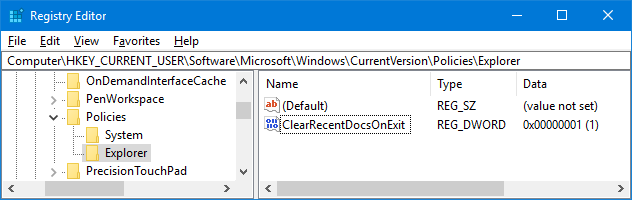
Δεύτερον, κάντε δεξί κλικ Πολιτικές και κάντε κλικ Νέο> Κλειδί. Ονομάστε το φάκελο Εξερευνητής και πατήστε Εισαγω. Αφού γίνει, κάντε κλικ σε αυτόν το φάκελο.
Στο επάνω μενού, πηγαίνετε στο Επεξεργασία> Νέα> Τιμή DWORD (32 bit). Ονομάστε την τιμή ClearRecentDocsOnExit και πατήστε Εισαγω. Επόμενο, διπλό κλικ την τιμή και να αλλάξετε την τιμή Δεδομένα τιμής προς το 1. Τέλος, κάντε κλικ στο κουμπί Εντάξει. Εάν θέλετε να απενεργοποιήσετε αυτό το θέμα, μεταβείτε σε αυτό το σημείο και ρυθμίστε το 0 αντι αυτου.
2. Φάκελος σελίδας
Τα Windows χρησιμοποιούν μνήμη RAM Όλα όσα πρέπει να ξέρετε για τη διαχείριση RAM και μνήμηςΗ μνήμη RAM είναι η βραχυπρόθεσμη μνήμη του υπολογιστή σας. Ως εκ τούτου, η διαχείριση μνήμης έχει σημαντικό αντίκτυπο στην απόδοση του συστήματος. Εδώ εξηγούμε πώς λειτουργεί η RAM και αν μπορείτε να κάνετε κάτι για να αυξήσετε την αποδοτικότητά της. Διαβάστε περισσότερα για την προσωρινή αποθήκευση των αρχείων, αλλά τα μετακινεί σε ένα αρχείο σελίδας όταν έχει περιορισμένο χώρο. Ενώ η μνήμη RAM εκκαθαρίζεται αυτόματα κατά το κλείσιμο, το αρχείο σελίδας δεν είναι. Μπορούμε να το καθαρίσουμε αυτόματα κατά το κλείσιμο χρησιμοποιώντας τον Επεξεργαστή Μητρώου.
Αφού ενεργοποιηθεί, ο υπολογιστής σας θα χρειαστεί περισσότερο χρόνο για να κλείσει. Ο επιπλέον χρόνος θα εξαρτηθεί από την ταχύτητα και το μέγεθος του αρχείου σελίδας σας. Ο κίνδυνος είναι ελάχιστος, καθώς μπορείτε να επαναφέρετε την αλλαγή αν χρειαστεί, αλλά να είστε έτοιμοι να παρατηρήσετε μια διαφορά.
Τύπος Πλήκτρο Windows + R για να ανοίξετε την εντολή Εκτέλεση, εισαγωγή regedit, και πατήστε Εντάξει. Στο αριστερό παράθυρο, μεταβείτε στην ακόλουθη διαδρομή:
HKEY_LOCAL_MACHINE \ SYSTEM \ CurrentControlSet \ Control \ Διαχείριση συνεδριών \ Διαχείριση μνήμηςΣτο δεξί παράθυρο, θα πρέπει να δείτε μια σειρά για ClearPageFileAtShutdown. Εάν δεν το βλέπετε, κάντε δεξί κλικ Διαχείριση μνήμης αριστερά και κάντε κλικ Νέα τιμή DWORD (32-bit). Εισαγωγή ClearPageFileAtShutdown και πατήστε Εισαγω.
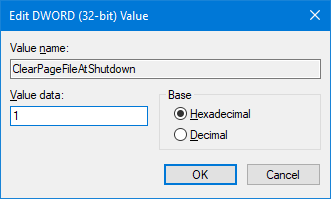
Διπλό κλικ ο ClearPageFileAtShutdown αξία και αλλαγή Δεδομένα τιμής προς το 1. Για να τελειώσετε, κάντε κλικ στο κουμπί Εντάξει. Εάν θέλετε να το απενεργοποιήσετε ξανά, επιστρέψτε σε αυτήν την οθόνη και ρυθμίστε τα Δεδομένα τιμής στο 0.
Αν ψάχνετε τρόπους για να αυξήσετε τη μνήμη RAM και να αποφύγετε τα πράγματα να ωθούνται στο αρχείο σελίδας, ανατρέξτε στον οδηγό μας πώς να καθαρίσετε τη μνήμη στα Windows 8 τρόποι για να ελευθερώσετε τη μνήμη RAM στον υπολογιστή σας με WindowsΑυτό το άρθρο εξηγεί τον τρόπο απελευθέρωσης της μνήμης RAM στον υπολογιστή σας των Windows. Το σεμινάριο μας δείχνει πώς μπορείτε να βελτιστοποιήσετε τη χρήση της μνήμης και πολλά άλλα. Διαβάστε περισσότερα .
3. Δεδομένα προγράμματος περιήγησης
Ανάλογα με τις ρυθμίσεις σας, το πρόγραμμα περιήγησής σας θα αποθηκεύει μια ποικιλία δεδομένων κατά την περιήγησή σας, όπως ιστορικό, λήψεις και εισόδους φόρμας. Μπορείτε να τα καταργήσετε με μη αυτόματο τρόπο ανά πάσα στιγμή, αλλά μπορείτε επίσης να τα ορίσετε για να καταργηθούν όταν κλείσετε το πρόγραμμα περιήγησης. Κάθε πρόγραμμα περιήγησης είναι ελαφρώς διαφορετικό στη μέθοδο.
Firefox
Ανοίξτε τον Firefox, κάντε κλικ στο εικονίδιο μενού (τρεις γραμμές), τότε Επιλογές. Κάντε κλικ Μυστικότητα στην αριστερή πλοήγηση. Κάτω από Ιστορία, Χρησιμοποιήστε το Ο Firefox θα το κάνει dropdown και ρυθμίστε το σε Χρησιμοποιήστε τις προσαρμοσμένες ρυθμίσεις για το ιστορικό.
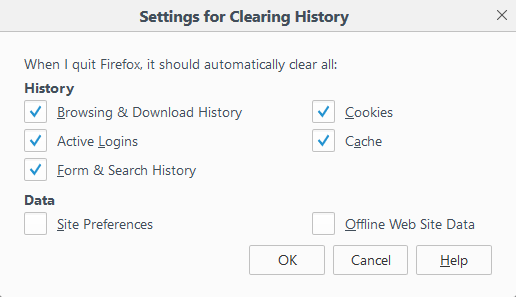
Τσιμπούρι Καθαρίστε το ιστορικό όταν κλείνει ο Firefox. Κάντε κλικ Ρυθμίσεις… για να επιλέξετε τι θα πρέπει ο Firefox να καταργήσει αυτόματα όταν κλείνει και κάνει κλικ Εντάξει όταν είναι έτοιμο.
Χρώμιο
Ανοίξτε το Chrome, κάντε κλικ στο Πλήκτρο προσαρμογής και ελέγχου (τρεις κουκκίδες), τότε Ρυθμίσεις. Μεταβείτε στο κάτω μέρος και κάντε κλικ στο κουμπί Σύνθετες ρυθμίσεις> Ρυθμίσεις περιεχομένου ...> Cookies. Ολίσθηση Διατηρήστε τοπικά δεδομένα μόνο μέχρι να κλείσετε το πρόγραμμα περιήγησης να είμαι σε.
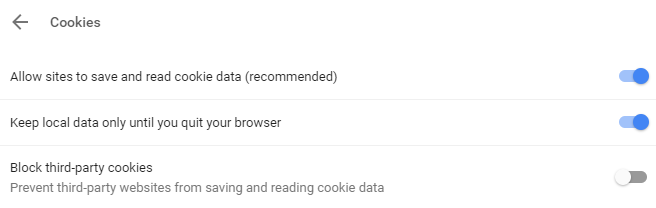
Αυτό όμως θα καθαρίσει μόνο τα cookie σας. Μπορείς διαγράψτε με μη αυτόματο τρόπο τη μνήμη cache του Chrome 3 κρυμμένοι διακόπτες που καθαρίζουν άμεσα τη μνήμη cache του ChromeΓια βέλτιστη απόδοση του προγράμματος περιήγησης, θα πρέπει να καθαρίσετε την προσωρινή μνήμη σε τακτική βάση. Εδώ είναι τρεις κρυφοί διακόπτες που σας επιτρέπουν να το κάνετε χωρίς να διακόψετε τη ροή εργασίας σας. Διαβάστε περισσότερα , αλλά δεν μπορείτε να την αυτοματοποιήσετε.
Για να κάνετε αυτόματα κάτι διαφορετικό από τα cookie σας, θα χρειαστεί να χρησιμοποιήσετε μια επέκταση. Συνιστούμε Κάντε κλικ & καθαρισμός. Εγκαταστήστε το, κάντε κλικ στο Κάντε κλικ στο εικονίδιο & καθαρισμός δίπλα στη γραμμή διευθύνσεων και πατήστε Επιλογές. Μέσα στο Επιπλέον κατηγορία, σημειώστε Διαγράψτε τα ιδιωτικά δεδομένα όταν το Chrome κλείνει.
Ακρη
Ανοίξτε την άκρη, κάντε κλικ στο Ρυθμίσεις και περισσότερο κουμπί (τρεις κουκκίδες), τότε Ρυθμίσεις. Κάτω από το Εκκαθάριση δεδομένων περιήγησης επικεφαλίδα, πατήστε Επιλέξτε τι να καθαρίσετε.

Επιλέξτε το στοιχείο που θέλετε να καταργήσετε και στη συνέχεια σύρετε Πάντα καθαρίστε αυτό όταν κλείνω το πρόγραμμα περιήγησης να είναι Επί.
4. Ειδοποιήσεις ζωντανών πλακιδίων
Αν εμφανίσετε ζωντανά πλακάκια στο μενού "Έναρξη", θα παρατηρήσετε ότι ορισμένα από αυτά εμφανίζουν ειδοποιήσεις ή πληροφορίες ζωντανής μετάδοσης. Είναι καλό για μια γρήγορη επισκόπηση, αλλά αν δεν ανοίξετε αυτές τις εφαρμογές, οι κοινοποιήσεις που συσσωρεύονται μπορεί να είναι δυσκίνητες. Για να ξεπεραστεί αυτό, μπορούμε να καθαρίσουμε την προσωρινή μνήμη κεραμιδιών κατά το κλείσιμο.
Τύπος Πλήκτρο Windows + R για να ανοίξετε την εντολή Εκτέλεση, εισαγωγή regedit, και πατήστε Εντάξει. Στο αριστερό παράθυρο, μεταβείτε στην ακόλουθη διαδρομή:
HKEY_CURRENT_USER \ Λογισμικό \ Πολιτικές \ Microsoft \ WindowsΜε την Windows επιλέξτε το φάκελο, πηγαίνετε στο Επεξεργασία> Νέο> Πλήκτρο. Εισαγωγή Εξερευνητής και πατήστε Εισαγω.
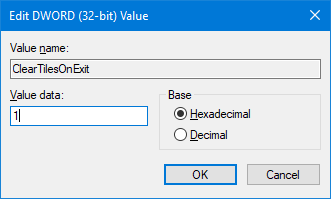
Με την Εξερευνητής επιλέξτε το φάκελο, πηγαίνετε στο Επεξεργασία> Νέα> Τιμή DWORD (32bit). Εισαγωγή ClearTilesOnExit και πατήστε Εισαγω. Επόμενο, διπλό κλικ το DWORD που μόλις δημιουργήσατε και ορίσατε το Δεδομένα τιμής προς το 1. Στη συνέχεια κάντε κλικ στο κουμπί Εντάξει. Μπορείτε να το αλλάξετε αυτό 0 αν θέλετε να το απενεργοποιήσετε στο μέλλον.
5. Προσωρινά αρχεία
Καθώς χρησιμοποιείτε τον υπολογιστή σας, δημιουργεί αυτόματα προσωρινά αρχεία που μπορεί να χρειαστεί να καλέσει για τη συγκεκριμένη περίοδο λειτουργίας, όπως αρχεία καταγραφής σφαλμάτων ή εικόνες. Αυτά αποθηκεύονται σε ένα φάκελο που ονομάζεται Temp.
Για να δείτε το φάκελο Temp, πατήστε Πλήκτρο Windows + R για να ανοίξετε την εντολή Εκτέλεση, εισαγωγή % temp%, και κάντε κλικ στο κουμπί Εντάξει.
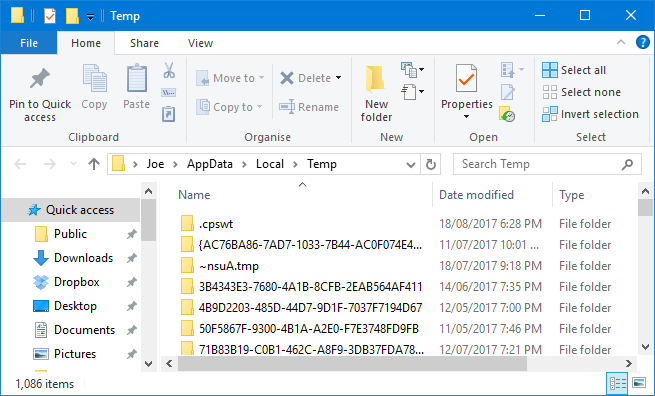
Μπορούμε να δημιουργήσουμε ένα αρχείο δέσμης που θα καταργήσει αυτόματα το φάκελό σας Temp κάθε φορά που θα συνδεθείτε στα Windows. Για να ξεκινήσετε, ανοίξτε το Σημειωματάριο και εισαγάγετε τα εξής:
rd% temp% / s / q. md% temp%Κάντε κλικ Αρχείο> Αποθήκευση ως ... και εισάγετε τα παρακάτω Ονομα αρχείου:
% appdata% \ microsoft \ windows \ αρχικό μενού \ προγράμματα \ startup \ temp.batΤέλος, κάντε κλικ στο κουμπί Αποθηκεύσετε. Αυτό θα αποθηκεύσει το αρχείο δέσμης στο φάκελο εκκίνησης. Εάν θέλετε να διακόψετε τη διαδικασία, μεταβείτε στην παραπάνω διαδρομή φακέλου και διαγράψτε temp.bak.
Εάν θέλετε να πάρετε αυτό στο επόμενο επίπεδο, ελέγξτε τον οδηγό μας πώς μπορείτε να κρατήσετε τα Windows καθαρά από ξεπερασμένα αρχεία Πώς να διατηρήσετε αυτόματα τα Windows 7 Clean από τα παλαιά αρχείαΤα Windows έχουν έναν τρόπο συλλογής εικονικής σκόνης, μια κατάσταση που δεν έχει αλλάξει σημαντικά στα Windows 7. Αυτά τα ξεπερασμένα αρχεία καταλαμβάνουν χώρο και συμβάλλουν στον κατακερματισμό του σκληρού δίσκου. Ενώ κανένα από αυτά δεν είναι ... Διαβάστε περισσότερα . Γράφτηκε για Windows 7, αλλά η διαδικασία παραμένει η ίδια για τα Windows 10.
Μπόνους: Deep Freeze
Εάν δεν θέλετε να καθαρίσετε ένα συγκεκριμένο πράγμα από τον υπολογιστή σας, αλλά μάλλον τα παντα, τότε ψάχνετε για ένα βαθύ πάγωμα. Αυτό θα επαναφέρει το σύστημά σας σε μια συγκεκριμένη κατάσταση κάθε φορά που την ενεργοποιείτε. Αυτό σημαίνει ότι οτιδήποτε, είτε πρόκειται για ένα επεξεργασμένο αρχείο είτε για ένα εγκατεστημένο πρόγραμμα, θα επανέλθει και θα σβηστεί από την εγγραφή.

Τα Windows δεν σας επιτρέπουν να το κάνετε αυτό από προεπιλογή, επομένως θα χρειαστεί να εγκαταστήσετε ένα πρόγραμμα για να το επιτύχετε. Υπάρχουν διάφορα ελεύθερα και εμπορικά εργαλεία που έχουμε ήδη καλύψει στο άρθρο μας πώς να παγώσετε βαθιά την εγκατάσταση των Windows Επαναφορά Συστήματος On Reboot - Deep Freeze Εγκατάσταση των Windows σας με Δωρεάν ΕργαλείαΑν έχετε ποτέ θελήσει να διατηρήσετε μια κατάσταση συστήματος για να το διατηρήσετε ασφαλές και να μην επιτρέψετε αλλαγές, τότε ίσως θελήσετε να δοκιμάσετε να παγώσετε βαθιά τον υπολογιστή σας των Windows. Διαβάστε περισσότερα . Ελέγξτε το για μερικές προτάσεις, μαζί με περισσότερες λεπτομέρειες σχετικά με την βαθιά κατάψυξη.
Αυτόματη τακτοποίηση
Ας ελπίσουμε ότι έχετε μάθει κάτι νέο για αυτό που μπορείτε να καθαρίσετε αυτόματα στον υπολογιστή σας. Θυμηθείτε, μπορείτε να αντιστρέψετε όλα τα βήματα που περιγράφονται παραπάνω, εάν αποφασίσετε ότι δεν θέλετε να συνεχίσουν να τρέχουν.
Αν ψάχνετε για περισσότερες συμβουλές, φροντίστε να διαβάσετε τους οδηγούς μας βαρετές εργασίες για αυτοματοποίηση με το Task Scheduler 4 Εργασίες που μπορείτε να αυτοματοποιήσετε με τον Χρονοδιακόπτη εργασιών των WindowsΟ χρόνος σας είναι πολύτιμος για να χαθεί με επαναλαμβανόμενα καθήκοντα. Ας δούμε πώς μπορείτε να αυτοματοποιήσετε και να προγραμματίσετε εργασίες. Έχουμε και μερικά υπέροχα παραδείγματα. Διαβάστε περισσότερα .
Θα χρησιμοποιήσετε κάποια από αυτές τις συμβουλές; Έχετε τη δική σας εργασία αυτόματου καθαρισμού για κοινή χρήση;
Ο Τζο γεννήθηκε με ένα πληκτρολόγιο στα χέρια του και αμέσως άρχισε να γράφει για την τεχνολογία. Είναι πλέον συγγραφέας ελεύθερου χρόνου πλήρους απασχόλησης. Ρωτήστε μου για το Loom.

